datanumen excel repair是一款用来修复Excel文件的软件。受损的Excel文件你可以使用datanumen excel repair轻松修复。软件可以帮助所有用户正常修复Excel文件;当用户使用Microsoft Excel打开损坏的Excel,xls或xlsx文件时,您会看到各种错误消息,这可能会使您感到困惑,此时您可以使用此工具进行修复,程序将根据文件,然后修复分析的数据;通常,Excel无法打开文件filename.xlsx,因为文件扩展名的文件格式无效,请确认文件未损坏,并且文件如果扩展名与文件格式匹配,则该工具可以修复该文件;它支持修复Excel无法打开文件,文件格式或文件扩展名无效的问题,并支持修复无法找到打开该文件的转换器和Microsoft Excel。停止工作等等;需要它的用户可以下载体验。
常见问题:
问:根据演示版本生成的结果,如何确定DEXCELR是否可以成功修复Excel文件?
答:请使用演示版正常地在“修复”选项卡中修复Excel文件。
如果可以成功修复,则在修复过程之后,您将看到一个消息框,您可以在其中看到已恢复工作簿的预览。
根据此信息,您可以知道DEXCELR是否可以恢复Excel文件并订购完整版本以获取实际的已修复文件。
问:DataNumen Excel Repair可以修复哪种类型的Excel文件?
答:DataNumen Excel Repair支持将Microsoft Excel 3.0修复到2019和Office 365 xls,xlw和xlsx文件的Excel。
问:我无法使用DataNumen Excel Repair修复Excel文件,为什么?
答:如有可能,还请将修复日志保存到文件中(确保已在“保存文件”对话框中选择了“包括系统信息”选项),并将其附加到电子邮件中。
问题:如何订购完整版本的DataNumen Excel Repair?
答:演示版将显示恢复的工作簿的预览,但不会输出固定文件。要获取实际的固定文件,您需要订购完整版本。
订购DataNumen Excel维修。我们接受所有主要的信用卡,传真/电话订单,邮件订单和采购订单。
如果您的公司或组织有兴趣为多个用户授权DEXCELR,则可以通过购买多用户许可证或站点许可证来节省很多钱。
问:我发送订单后会怎样?
答:发送后不久
在线订单,您将收到一封确认订单的电子邮件。 然后,在15分钟内,您将收到第二封电子邮件,其中包含指向完整版DEXCELR的URL。
破解方法:
1.安装程序后,请勿先运行程序,打开安装包,然后将文件夹中的破解文件复制到粘贴板

2.然后打开程序安装路径,并将复制的破解文件粘贴到相应的程序文件夹中以替换源文件

3.完成上述步骤后,您可以双击该应用程序以将其打开,此时您可以获得相应的破解程序

软件功能:
支持在Excel 3.0至2019和Office 365格式Excel中修复xls,xlw和xlsx文件。
支持恢复单元格数据,包括Excel文件中的文本,数字和公式。
支持恢复多页文件的结构。
支持还原工作表名称。
支持在损坏的媒体(如软盘,Zip磁盘,CDROM等)上恢复Excel文件。
支持修复一批Excel电子表格文件。
支持与Windows资源管理器集成,因此您可以使用Windows资源管理器的上下文菜单轻松修复xls和xlsx文件。
支持拖放操作,支持命令行参数。
软件特色:
DataNumen Excel Repair(DEXCELR)(以前称为Advanced Excel Repair)是功能强大的工具,
可以修复损坏的Excel xls和xlsx文件。
它可以扫描损坏的文件并尽可能地恢复其中的数据,从而最大程度地减少文件损坏的损失。
DEXCELR支持Excel 3.0至2019和Excel for Office 365格式的文件恢复。
此外,它与Windows资源管理器集成,支持拖放操作和命令行参数,因此您可以轻松快速地修复文件。
安装步骤:
1.用户可以单击本网站提供的下载路径下载相应的程序安装包

2.只需要使用解压功能打开压缩包,双击主程序进行安装,弹出程序安装界面

3.您可以单击浏览按钮以根据需要更改应用程序的安装路径。

4.弹出以下界面,用户可以直接用鼠标点击下一步按钮

5.现在准备安装主程序,单击安装按钮开始安装

6.弹出应用程序安装进度栏的加载界面,等待加载完成

7.根据提示单击“安装”,弹出程序安装完成界面,单击“完成”按钮

使用说明:
症状:
当您使用Microsoft Excel打开损坏或损坏的Excel XLS或XLSX文件时,您将看到以下错误消息:
无法访问“ filename.xls”。该文件可能是只读的,或者您可能正在尝试访问只读位置。或者,存储文档的服务器可能没有响应。
其中“ filename.xls”是损坏的Excel文件名。
下面是错误消息的示例屏幕截图:

精确描述:
当Excel XLS或XLSX文件损坏并且Microsoft Excel无法识别它时,Excel可能会报告此错误。该错误消息具有误导性,因为它表明该文件是只读的并且无法访问。但是,即使实际文件不是只读文件,如果文件已损坏,Excel仍会错误地报告此错误。
解:
您可以首先检查文件是只读文件,在只读位置还是在远程服务器上。如果文件位于只读位置或在远程服务器上,请尝试从只读位置复制文件
本地服务器上的可写驱动器上或服务器上。确保删除Excel文件的只读属性。
如果仍然无法打开Excel文件,则可以确认该文件已损坏。您可以先使用Excel的内置修复功能修复损坏的Excel文件。如果不起作用,则只有DataNumen Excel Repair可以为您提供帮助。
样本文件:
样本损坏的XLS文件将导致错误。错误5.xls
DataNumen Excel Repair恢复的文件:Error5_fixed.xls
选
单击对话框中的“选项”选项卡以在修复过程中设置选项:
如果选择“完成后打开固定文件”选项,则DEXCELR将在修复后打开固定的xls或xlsx文件。
请注意,您需要与“ .xls”或“ .xlsx”扩展名关联的应用程序才能打开xls或xlsx文件。
如果您在计算机上安装了Microsoft Excel,则Excel将与“ .xls”或“ .xlsx”扩展名关联。默认情况下选中此选项。
如果选择了“还原输入数组的公式(仅适用于XLS文件)”选项,则DEXCELR将还原输入数组的公式。
此选项仅用于XLS文件恢复。对于XLSX文件,将始终恢复输入数组的公式。默认情况下选中此选项。
如果选择“还原共享公式(仅XLS文件)”选项,则DEXCELR将还原共享公式。此选项仅用于XLS文件恢复。
对于XLSX文件,始终会还原共享公式。默认情况下选中此选项。
如果选择了“将无效公式转换为字符串并将其设置为字符串”选项,
然后,每当DEXCELR遇到无效公式时,它将首先将该公式转换为格式为“无效公式:xxxx”的字符串,其中xxxx是公式。
然后将相应的单元格设置为字符串,而不是无效的公式。
因此,您可以检查公式并解决问题。默认情况下选中此选项。
DEXCELR将记住您设置的最后一个选项
上下文菜单扩展
安装DEXCELR之后,只需在Explorer中单击鼠标即可修复XLS或XLSX文件,因为DEXCELR已将其功能集成到其中。具体操作如下:
在资源管理器中,选择要修复的XLS或XLSX文件,然后单击鼠标右键。
将出现一个上下文菜单,您可以在其中找到“修复文件...”和“修复并打开文件...”菜单项来修复文件。
通过单击“修复文件...”,可以修复所选文件。如果所选文件的名称为“ a.XLS”,则固定文件将自动命名为“ a_fixed.XLS”。
您可以通过单击“修复并打开文件...”来修复所选文件。修复过程之后,固定的XLS或XLSX文件将自动打开。
拖放
DEXCELR支持文件拖放操作。
您可以拖放要修复的XLS或XLSX文件,以选择要修复的Excel工作簿文件:编辑框,文件名将自动出现在编辑框中。
然后,您可以单击“开始修复”按钮来修复文件。
命令行开关
也可以从命令行如下调用DEXCELR:
DEXCELR文件名[/ O] [/ E]
filename是要修复的文件的名称
/ O在修复过程之后打开修复的XLS或XLSX文件。
/ E修复后,退出DEXCELR。

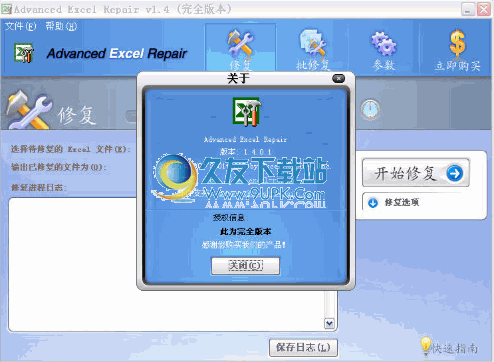
![Advanced Excel Repair[修复受损Excel文件] V1.4.0.1 中文免安装版](http://pic.9upk.com/soft/UploadPic/2015-10/201510514395942210.gif)



 忍者神龟施莱德的复仇手游
忍者神龟施莱德的复仇手游 吞食天地2完全版青莲汉化版
吞食天地2完全版青莲汉化版 马克大冒险手游版
马克大冒险手游版 恐龙快打单机游戏
恐龙快打单机游戏 三国战记手机版
三国战记手机版 炎龙骑士团2手机版
炎龙骑士团2手机版 拳皇 1.0.0.5安卓版
拳皇 1.0.0.5安卓版 拳皇无敌版 1.1安卓版
拳皇无敌版 1.1安卓版 拳皇2002终极加强版
拳皇2002终极加强版 拳皇mugen大乱斗整合包
拳皇mugen大乱斗整合包 拳皇98经典版
拳皇98经典版 仙剑奇缘手机版 2.0.11安卓版
仙剑奇缘手机版 2.0.11安卓版 EverythingToolbar(快速搜索文件工具)是一款很优秀好用的快速搜索文件助手。如果你需要一款好用的文件搜索工具,小编带来的这款EverythingToolbar软件是很不错的选择,功能强大全面,使用后可以帮助用户轻松搜索文件。
EverythingToolbar(快速搜索文件工具)是一款很优秀好用的快速搜索文件助手。如果你需要一款好用的文件搜索工具,小编带来的这款EverythingToolbar软件是很不错的选择,功能强大全面,使用后可以帮助用户轻松搜索文件。  Folder Painter(文件夹上色助手)是一款很优秀好用的文件夹上色辅助工具。如果你需要一款好用的文件夹上色工具,不妨试试小编带来的这款Folder Painter软件,功能强大全面,使用后可以帮助用户轻松给文件夹上色。
Folder Painter(文件夹上色助手)是一款很优秀好用的文件夹上色辅助工具。如果你需要一款好用的文件夹上色工具,不妨试试小编带来的这款Folder Painter软件,功能强大全面,使用后可以帮助用户轻松给文件夹上色。  全能王PDF编辑器(PDF文件编辑工具)是一款很优秀好用的PDF文件编辑助手。哪款文件编辑工具比较好用?小编为你推荐这款全能王PDF编辑器,功能强大全面,使用后可以帮助用户轻松编辑PDF文件。
全能王PDF编辑器(PDF文件编辑工具)是一款很优秀好用的PDF文件编辑助手。哪款文件编辑工具比较好用?小编为你推荐这款全能王PDF编辑器,功能强大全面,使用后可以帮助用户轻松编辑PDF文件。  Delete Multiple Files(文件批量删除工具)是一款十分好用的文件批量删除助手。哪款文件删除工具比较好用?小编为你推荐这款Delete Multiple Files软件,功能强大全面,使用后可以帮助用户轻松删除文件。
Delete Multiple Files(文件批量删除工具)是一款十分好用的文件批量删除助手。哪款文件删除工具比较好用?小编为你推荐这款Delete Multiple Files软件,功能强大全面,使用后可以帮助用户轻松删除文件。  Diskitude是一款能够轻松进行磁盘分析的软件。磁盘分析工具中的佼佼者Diskitude。此程序旨在帮助您快速分析磁盘或目录下文件 文件夹大小,百分比,路径等的基本信息,您也可以单击一下打开文件路径。
Diskitude是一款能够轻松进行磁盘分析的软件。磁盘分析工具中的佼佼者Diskitude。此程序旨在帮助您快速分析磁盘或目录下文件 文件夹大小,百分比,路径等的基本信息,您也可以单击一下打开文件路径。  QQ2017
QQ2017 微信电脑版
微信电脑版 阿里旺旺
阿里旺旺 搜狗拼音
搜狗拼音 百度拼音
百度拼音 极品五笔
极品五笔 百度杀毒
百度杀毒 360杀毒
360杀毒 360安全卫士
360安全卫士 谷歌浏览器
谷歌浏览器 360浏览器
360浏览器 搜狗浏览器
搜狗浏览器 迅雷9
迅雷9 IDM下载器
IDM下载器 维棠flv
维棠flv 微软运行库
微软运行库 Winrar压缩
Winrar压缩 驱动精灵
驱动精灵